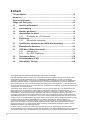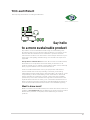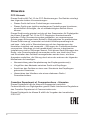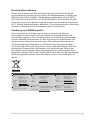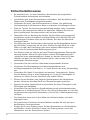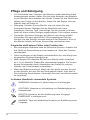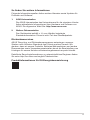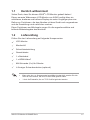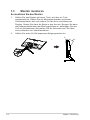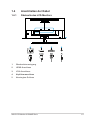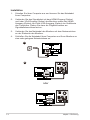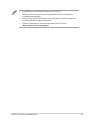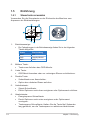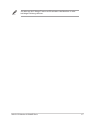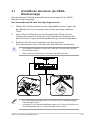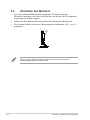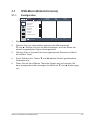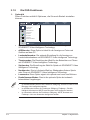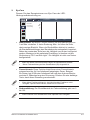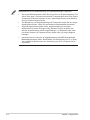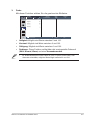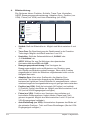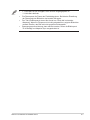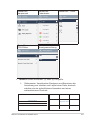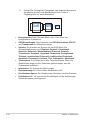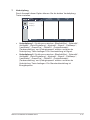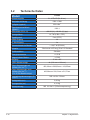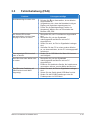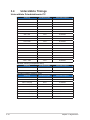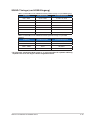VY229HE-Serie
LCD-Monitor
Bedienungsanleitung

ii
Copyright © 2023 ASUSTeK COMPUTER INC. Alle Rechte vorbehalten.
Kein Teil dieses Handbuchs sowie keine hierin beschriebenen Produkte und Programme dürfen ohne
ausdrückliche schriftliche Genehmigung von ASUSTeK COMPUTER INC. („ASUS“) vervielfältigt,
übertragen, abgeschrieben, in einem Archivsystem abgelegt, in irgendeiner Form oder mit irgendeinem
Werkzeug übersetzt werden; ausgenommen hiervon sind Kopien des Käufers für Sicherungszwecke.
Die Garantie oder der Service wird unter folgenden Bedingungen nicht verlängert: (1) Das Produkt wird
ohne schriftliche Genehmigung von ASUS repariert, modiziert oder verändert, (2) die Seriennummer des
Produkts fehlt oder ist unleserlich.
ASUS stellt dieser Anleitung ohne Mängelgewähr und ohne jegliche Garantien und Gewährleistungen
gleich welcher Art, ob ausdrücklich oder implizit, einschließlich implizierter Gewährleistungen von
Markttauglichkeit und Eignung für einen bestimmten Zweck zur Verfügung. In keinem Fall haften ASUS,
ihre Direktoren, leitenden Angestellten, Mitarbeiter oder Agenten für jegliche indirekten, speziellen,
beiläugen oder Folgeschäden (einschließlich Schäden durch entgangenen Gewinn, Geschäftsverlust,
Geschäftsunterbrechung und dergleichen), auch wenn ASUS auf die Möglichkeit des Eintretens solcher
Schäden durch Unzulänglichkeiten oder Fehler dieser Anleitung oder des Produktes hingewiesen wurde.
In dieser Anleitung enthaltene Spezikationen und weitere Informationen werden lediglich zu
Informationszwecken zur Verfügung gestellt, können sich jederzeit ohne Vorankündigung ändern und
dürfen nicht als Verpichtung seitens ASUS ausgelegt werden. ASUS übernimmt keinerlei Haftung
für jegliche Fehler oder Ungenauigkeiten dieser Anleitung einschließlich sämtlicher Angaben zu darin
erwähnten Produkten und Softwareprodukten.
In dieser Anleitung erwähnte Produkte oder Firmennamen können eingetragene, urheberrechtlich
geschützte Marken ihrer jeweiligen Inhaber sein und werden ohne jegliche Beabsichtigung der Verletzung
von Rechten Dritter allein zur Identizierung oder Erläuterung zum Vorteil des Anwenders verwendet.
Inhalt
TCO-zertiziert ............................................................................................ iii
Hinweise ...................................................................................................... iv
Sicherheitshinweise ................................................................................... vi
Pege und Reinigung ............................................................................... viii
1.1 Herzlich willkommen! .................................................................. 1-1
1.2 Lieferumfang ................................................................................ 1-1
1.3 Monitor montieren ........................................................................ 1-2
1.4 Anschließen der Kabel ................................................................ 1-3
1.4.1 Rückseite des LCD-Monitors .......................................... 1-3
1.5 Einführung .................................................................................... 1-6
1.5.1 Steuertaste verwenden .................................................. 1-6
2.1 Arm/Ständer abnehmen (bei VESA-Wandmontage) ................. 2-1
2.2 Einstellen des Monitors ............................................................... 2-2
3.1 OSD-Menü (Bildschirmmenü) ..................................................... 3-1
3.1.1 Konguration ................................................................... 3-1
3.1.2 Die OSD-Funktionen ....................................................... 3-2
3.2 Technische Daten ...................................................................... 3-12
3.3 Fehlerbehebung (FAQ) .............................................................. 3-13
3.4 Unterstützte Timings ................................................................. 3-14

iii
TCO-zertiziert
A third-party certification according to ISO 14024
Say hello
to a more sustainable product
IT products are associated with a wide range of sustainability risks
throughout their life cycle. Human rights violations are common in the
factories. Harmful substances are used both in products and their
manufacture. Products can often have a short lifespan because of poor
ergonomics, low quality and when they are not able to be repaired or
upgraded.
This product is a better choice. It meets all the criteria in TCO Certified,
the world’s most comprehensive sustainability certification for IT
products. Thank you for making a responsible product choice, that help
drive progress towards a more sustainable future!
Criteria in TCO Certified have a life-cycle perspective and balance
environmental and social responsibility. Conformity is verified by
independent and approved verifiers that specialize in IT products, social
responsibility or other sustainability issues. Verification is done both
before and after the certificate is issued, covering the entire validity
period. The process also includes ensuring that corrective actions are
implemented in all cases of factory non-conformities. And last but not
least, to make sure that the certification and independent verification is
accurate, both TCO Certified and the verifiers are reviewed regularly.
Want to know more?
Read information about TCO Certified, full criteria documents, news and
updates at tcocertified.com. On the website you’ll also find our Product
Finder, which presents a complete, searchable listing of certified
products.
Toward sustainable IT products

iv
Hinweise
FCC-Hinweis
DiesesGeräterfülltTeil15derFCC-Bestimmungen.DerBetriebunterliegt
denfolgendenbeidenVoraussetzungen:
• DiesesGerätdarfkeineFunkstörungenverursachen.
• DiesesGerätmussjeglicheempfangenenFunkstörungenhinnehmen,
einschließlichStörungen,diezuunbeabsichtigtemBetriebführen
können.
DiesesGerätwurdegetestetundalsmitdenGrenzwertenfürDigitalgeräte
derKlasseBgemäßTeil15derFCC-Regularienübereinstimmend
befunden.DieseGrenzwertewurdengeschaffen,umangemessenen
SchutzgegenStörungenbeimBetriebinWohngebietenzugewährleisten.
DiesesGeräterzeugt,verwendetundstrahltHochfrequenzenergieab
undkann–fallsnichtinÜbereinstimmungmitdenAnweisungendes
Herstellersinstalliertundverwendet–StörungenderFunkkommunikation
verursachen.Allerdingsistnichtgewährleistet,dassesinbestimmten
InstallationennichtzuStörungenkommt.FallsdiesesGerätStörungendes
Radio-oderFernsehempfangsverursachensollte,wasleichtdurchAus-
undEinschaltendesGerätesherausgefundenwerdenkann,wirddem
Anwenderempfohlen,dieStörungdurcheineodermehrerederfolgenden
Maßnahmenzubeseitigen:
• NeuausrichtungoderNeuplatzierungderEmpfangsantenne(n).
• VergrößerndesAbstandszwischenGerätundEmpfänger.
• AnschlussdesGerätesaneinenvomStromkreisdesEmpfängers
getrenntenStromkreis.
• HinzuziehendesHändlersodereineserfahrenenRadio-/
Fernsehtechnikers.
Canadian Department of Communications – Hinweise
DiesesDigitalgeräthältdieKlasse-B-Grenzwertehinsichtlich
FunkemissionenvonDigitalgerätengemäßRadioInterferenceRegulations
desCanadianDepartmentofCommunicationsein.
DiesesDigitalgerätderKlasseBerfülltdieVorgabenderkanadischen
ICES-003.

v
Konformitätserklärung
DiesesGerätstimmtmitdenAnforderungenderRichtliniedesRates
zurAnnäherungderRechtsvorschriftenderMitgliedstaateninBezugauf
EMV-Richtlinie(2014/30/EU),Niederspannungsrichtlinie(2014/35/EU),
ErP-Richtlinie(2009/125/EC)undRoHS-Richtlinie(2011/65/EU)überein.
DiesesProduktwurdegetestetundalsmitdenharmonisiertenStandards
fürIT-Geräteübereinstimmendbefunden.DieseharmonisiertenStandards
wurdenimAmtsblattderEuropäischenUnionveröffentlicht.
Erklärung zum WEEE-Symbol
DiesesSymbolamProduktoderanseinerVerpackungzeigtan,
dassdiesesProduktnichtmitIhremHausmüllentsorgtwerdendarf.
StattdessenliegtesinIhrerVerantwortung,IhrAltgerätdurchÜbergabe
aneinespezielleSammelstellefürdasRecyclingvonelektrischenund
elektronischenAltgerätenzuentsorgen.DieseparateSammlungund
dasRecyclingIhresAltgeräteszumZeitpunktderEntsorgungtragen
zurSchonungnatürlicherRessourcenundzurGewährleistungeinesdie
menschlicheGesundheitundUmweltnichtgefährdendenRecyclings
bei.WeitereInformationenüberSammelstellenfürdasRecyclingIhres
AltgeräteserhaltenSiebeidenlokalenBehörden,demfürSiezuständigen
EntsorgungsunternehmenoderdemLaden,indemdasGerätgekauft
wurde.
ASUS CONTACT INFORMATION
ASUSTeK Computer Inc. ASUS Computer International (America) ASUS Computer GmbH (Germany and Austria)
Address Address 48720 Kato Rd, Fremont,
CA 94538, USA
Address Harkortstr. 21-23
D-40880 Ratingen, Germany
Telephone +886-2-2894-3447 Fax +1-510-608-4555
Telephone +49-1805-010920Telephone +1-510-739-3777
Fax +886-2-2894-7798 Website http://usa.asus.com/
Website http://www.asus.de/
E-mail [email protected]
Online Contact http://www.asus.de/sales
Website http://www.asus.com.tw/
Technical Support
Technical Support Technical Support
Telephone +86-21-38429911
Telephone +1-812-282-2787 (English Only) Telephone +49-1805-010923
+1-905-370-2787 (French Only) Support Fax +49-2102-959911
Online Support http://support.asus.com/ Online Support http://support.asus.com/
1F, No.15,
Lide Rd., Beitou Dist.,
Taipei City, 112

vi
Sicherheitshinweise
• Esempfiehltsich,vordemAufstellendesMonitorsdiemitgelieferte
Dokumentationaufmerksamdurchzulesen.
• UmBrändeodereinenStromschlagzuverhindern,darfderMonitornicht
RegenoderFeuchtigkeitausgesetztwerden.
• VersuchenSienicht,dasMonitorgehäusezuöffnen.Diegefährliche
HochspannungimGeräteinnernkannzuschwerenVerletzungenführen.
• FallseinTeilderStromversorgungbeschädigtwerdensollte,versuchen
Sienicht,dieKomponentenselbstzureparieren.WendenSiesichan
einenqualifiziertenServicetechnikeroderanIhrenHändler.
• ÜberprüfenSievorNutzungdesGeräts,oballeKabelordnungsgemäß
eingestecktunddieStromkabelnichtbeschädigtsind.WendenSiesich
beiderartigenSchädensofortandenHändler,beidemSiedasGerät
erworbenhaben.
• DieÖffnungenundSchlitzeobenoderseitlichamGerätegehäusedienen
derBelüftung.VersperrenSiesienicht.StellenSiedasGerätnieinder
NähevonoderüberHeizkörperodereineranderenWärmequelleauf,
wennnichtfürausreichendeBelüftunggesorgtist.
• DerMonitorsolltenurvonderaufdemEtikettangegebenenStromquelle
versorgtwerden.WennSienichtwissen,welcheStromspannungund
-stärkebeiIhnenstandardmäßigzufindenist,wendenSiesichanden
Händler,beidemSiedasGerätgekaufthaben,oderandenfürSie
zuständigenStromversorger.
• VerwendenSiedenörtlichenStandardsentsprechendeStecker.
• VerhindernSieÜberlastungenbeiMehrfachsteckdosenund
Verlängerungskabeln;Sielösenu.U.einenBrandodereinenStromschlag
aus.
• VermeidenSieStaub,FeuchtigkeitundextremeTemperaturen.Stellen
SiedenMonitornichtineinerUmgebungauf,indermitFeuchtigkeitzu
rechnenist.StellenSiedasGerätaufeinestabileFläche.
• ZiehenSiebeiGewitteroderlängererBetriebspausedenNetzstecker
heraus.HierdurchwirddasGerätvorÜberspannungengeschützt.
• SteckenSiekeineGegenständeundschüttenSiekeineFlüssigkeitindie
ÖffnungendesGehäuses.
• VerwendenSiedasGerätzurGewährleistungeineszufriedenstellenden
BetriebsnurinVerbindungmitPCsmitUL-Listing-Prüfzeichenein,dieüber
entsprechendkonfigurierteSteckdosen(100bis240VWechselspannung)
verfügen.
• DieSteckdosemusssichinderNähedesGerätsbefindenundleicht
zugänglichsein.
• BeitechnischenProblemenmitdemMonitorwendenSiesichaneinen
qualifiziertenServicetechniker.
• SorgenSiefüreineErdung,bevorSiedenNetzsteckerandieSteckdose
anschließen.AchtenSiebeimTrennenderErdungdarauf,zuvorden
NetzsteckerausderSteckdosezuziehen.

vii
WARNUNG
DieNutzungandereralsderangegebenenKopf-oderOhrhörerkann
aufgrundübermäßigerGeräuschpegelzuHörverlustführen.
BittebestätigenSie,dassdasVerteilersysteminderGebäudeinstallation
übereinenTrennschaltermit120/240V,20A(Maximum)verfügt.
BeiLieferungmiteinemNetzkabelmit3-poligemSteckerschließenSie
dasKabelaneine3-poligegeerdeteSteckdosean.SetzenSieden
ErdungskontaktdesNetzkabelsnichtaußerKraft,bspw.ZurAnbringung
eines2-poligenAdapters.DerErdungskontaktisteinwichtiges
Sicherheitsmerkmal.
ErklärungzurBeschränkungvongefährlichenSubstanzen(Indien)Dieses
Produktstimmtmitden„IndiaE-Waste(Management)Rules,2016“
übereinunduntersagtdenEinsatzvonBlei,Quecksilber,sechswertigem
Chrom,polybromiertenBiphenylenundpolybromiertenDiphenylethern
inKonzentrationenvonmehrals0,1%desGewichtsinhomogenen
Materialienund0,01%desGewichtsinhomogenenMaterialienbei
Kadmium.AusgenommensinddieinSchedule2derVorschriftgelisteten
Ausnahmen.
DiesesProduktistmitdenAnforderungenderRichtlinienvon
RundschreibenNr.30/2011/TT-BCTkonform,„DIEVORÜBERGEHEND
DIEBESCHRÄNKUNGDESZULÄSSIGENGEHALTSEINIGE
GIFTIGERCHEMIKALIENINELEKTRISCHENUNDELEKTRONISCHEN
PRODUKTENFESTLEGEN“.

viii
Pege und Reinigung
• VorHochhebenoderVersetzendesMonitorssolltensämtlicheKabel
herausgezogenwerden.HaltenSiesichbeimAufstellendesMonitors
andieHinweisezumAnhebendesGeräts.FassenSiedasGerätbeim
HebenoderTragenandenKanten.HebenSiedasDisplaynichtam
StänderoderamKabelan.
• Reinigung.SchaltenSiedenMonitorausundziehenSiedas
Stromkabelheraus.ReinigenSiedieOberflächemiteinem
fusselfreien,weichenTuch.HartnäckigeFleckenkönnenmiteinem
leichtmiteinemmildenReinigerangefeuchtetenTuchentferntwerden.
• VerwendenSiekeinenReiniger,derAlkoholoderAcetonenthält.
VerwendenSieeinenspeziellfürLCDsvorgesehenenReiniger.
SprühenSiedenReinigerniemalsdirektaufdenBildschirm,daerin
denMonitortropfenundeinenStromschlagverursachenkann.
Folgendes stellt keinen Fehler oder Problem dar:
• BeierstmaligemGebrauchkannderBildschirmflackern.SchaltenSie
dasGerätamStromschalterausundwiederein,damitdasFlackern
verschwindet.
• UnterUmständenistdasDisplayunterschiedlichhell;dieshängtvom
eingestelltenDesktop-Hintergrundab.
• WennlängereZeitdasselbeBildaufdemDisplaysteht,hinterlässt
esu.U.einNachbild.DiesesBildverschwindetlangsam.Siekönnen
diesesVerschwindendurchAusschaltendesGerätsfürmehrere
Stunden(amStromschalter)unterstützen.
• WennderBildschirmerlischt,blinktoderleerbleibt,wendenSiesich
andenHändler,beidemSiedasGerätgekaufthaben,oderdasfür
SiezuständigeServicecenter.VersuchenSienicht,denMonitorselbst
zureparieren!
In diesem Handbuch verwendete Symbole
WARNUNG:HinweisezurVermeidungvonVerletzungen.
ACHTUNG:HinweisezurVermeidungvonBeschädigungenan
Komponenten.
WICHTIG:Hinweise,diebeiAusführungeinesVorgangs
UNBEDINGTzubefolgensind.
HINWEIS:TippsundzusätzlicheHinweisezurAusführungeines
Vorgangs.

ix
So nden Sie weitere Informationen
FolgendeInformationsquellenliefernweitereHinweisesowieUpdatesfür
ProdukteundSoftware:
1. ASUS-Internetseiten
DieASUS-InternetseitendesUnternehmensfürdieeinzelnenLänder
liefernaktualisierteInformationenüberHardwareundSoftwarevon
ASUS.DieallgemeineWeb-Site:http://www.asus.com
2. Weitere Dokumentation
DasGerätepaketenthältu.U.vomHändlerbeigelegte
Zusatzdokumentation.DieseistnichtTeildesStandardpakets.
Rücknahmeservices
ASUS'Recycling-undRücknahmeprogrammeentspringenunserem
StrebennachhöchstenStandardszumSchutzunsererUmwelt.Wir
glauben,dasswirunsereProdukte,Batterien/Akkumulatorenundandere
KomponentensowieVerpackungsmaterialiendurchdieBereitstellungvon
LösungenfürunsereKundenverantwortungsbewusstrecycelnkönnen.
DetaillierteRecyclinginformationenzuunterschiedlichenRegionennden
Sieunterhttp://csr.asus.com/english/Takeback.htm.
Produktinformationen für EU-Energiekennzeichnung

1-1
ASUS LCD-Monitor VY229HE-Serie
1.1 Herzlich willkommen!
VielenDank,dassSiediesenASUS®LCD-Monitorgekaufthaben!
DieserneuesteWidescreenLCD-MonitorvonASUSverfügtüberein
schärferes,breiteresundhelleresDisplayalsseineVorgängerpluseine
ReihevonFunktionen,diedasArbeitenmitdemGerätnochangenehmer
unddieDarstellungnochnatürlichermachen.
DieseFunktionenundMerkmalesorgenfürdieaugenfreundlicheund
brillanteBildwiedergabedesMonitors!
1.2 Lieferumfang
PrüfenSiedenLieferumfangauffolgendeKomponenten:
LCD-Monitor
Monitorfuß
Schnellstartanleitung
Garantiekarte
1xNetzkabel
1xHDMI-Kabel*
M4-Schraube(2x)fürStänder
L-förmigerSchraubendreher(optional)
• Wenneinedero.a.Komponentenbeschädigtistoderfehlt,wendenSiesich
sofortandenHändler,beidemSiedasGerätgekaufthaben.
• *AuchdieErsatzteile,dievonTCOCertifiedgefordertwerden.

1-2 Kapitel 1: Einführung
1.3 Monitor montieren
So montieren Sie den Monitor
1. StellenSiedasDisplayaufeinenTisch,aufdemeinTuch
ausgebreitetist.ZiehenSiedieMontageschraubenmiteinem
SchraubendreherfestundsichernSiedenArmzuverlässigam
Display.SetzenSiedanndieBasisindenArmein.BringenSiedann
dieScharnierabdeckungamMonitorgehäusean,befestigenSieden
FußamSchwenkarmunddrehenSiedieSchraubefest.Sielässt
sichproblemlosvonHandfestziehen.
2. StellenSieeinenfürSiebequemenNeigungswinkelein.
5°
23°

1-3
ASUS LCD-Monitor VY229HE-Serie
1.4 Anschließen der Kabel
1.4.1 Rückseite des LCD-Monitors
5
2 3 41
VGA
1. Wechselstromeingang
2. HDMI-Anschluss
3. VGA-Anschluss
4. Kopfhöreranschluss
5. Kensington-Schloss

1-4 Kapitel 1: Einführung
Installation
1. SchaltenSieIhrenComputerausundtrennenSiedasNetzkabel
IhresComputers.
2. VerbindenSiedasSignalkabelmitdemHDMI-Eingang(Option)
und/oderVGA-Eingang(Option)desMonitorssowiedemHDMI-
Ausgang(Option)und/oderVGA-Ausgang(Option)derGrakkarte
desComputers.ZiehenSiedanndieFlügelschraubenam
Signalkabelanschlussfestan.
3. VerbindenSiedasNetzkabeldesMonitorsmitdemNetzanschluss
an der Rückseite des Monitors.
4. SchließenSiedieNetzkabelIhresComputersundIhresMonitorsan
einenahegelegeneNetzsteckdosean.
AC IN
VGA
A
B
HDMI
or
VGA
oder

1-5
ASUS LCD-Monitor VY229HE-Serie
• SpezifikationenzumNetzkabelfindenSieaufSeiteV.
• BeachtenSiebeiderInstallationderErsatzteiledieobenaufgeführten
Installationsanweisungen.
• NutzerkönnendenErsatz/ErwerbvonqualifiziertenErsatzteilenüberdas
lokaleKundendienstnetzwerkabwickeln.
• ÖrtlicheKundenzentrenundServicekontaktefindenSieunter
https://www.asus.com/support

1-6 Kapitel 1: Einführung
1.5 Einführung
1.5.1 Steuertaste verwenden
VerwendenSiedieSteuertasteanderRückseitedesMonitorszum
AnpassenderBildeinstellungen.
34
Leistung
Schließen
Energiesparen
Signal
→
52
61
1. Betriebsanzeige:
• DieFarbgebungeninderBetriebsanzeigefindenSieinderfolgenden
Tabelleaufgeführt.
Status Beschreibung
Weiß EIN
Gelb Standby-Modus
AUS AUS
2. MittlereTaste:
• TastezumAufrufendesOSD-Menüs.
3. LinkeTaste:
• OSD-MenübeendenoderzurvorherigenEbenezurückkehren.
4. RechteTaste:
• SchnelltastezumAusschalten.
• OptiondernächstenEbeneaufrufen.
5. Aufwärtstaste:
• Signal-Schnelltaste.
• DurchOptionennachobennavigierenoderOptionswerterhöhen.
6. Abwärtstaste:
• Energiesparen-Schnelltaste.
• DurchOptionennachuntennavigierenoderOptionswert
verringern.
• Tastensperre-Schnelltaste.HaltenSiedieTastefünfSekunden
langgedrückt,umdieTastensperrezuaktivieren/deaktivieren.

1-7
ASUS LCD-Monitor VY229HE-Serie
Siekönnendie5-Wege-TastezumEinschaltendesMonitorsineine
beliebigeRichtungdrücken.

2-1
ASUS LCD-Monitor VY229HE-Serie
2.1 Arm/Ständer abnehmen (bei VESA-
Wandmontage)
DerabnehmbareStänderdiesesMonitorswurdespeziellzurVESA-
Wandmontageentwickelt.
Der Schwenkarm/Fuß wird wie folgt abgenommen
1. ZiehenSiedasStromkabelunddieSignalkabelheraus.LegenSie
denMonitormitderVorderseitenachvorneaufeinensauberen
Tisch.
2. LösenSiedieSchraubeaufderUnterseitedesFußesmitden
FingernundnehmenSiedenFußvomStänderab.EntfernenSie
dannmitIhrenFingerndieGelenkabdeckungvomMonitorgehäuse.
3. EntfernenSiediezweiSchraubenamArmmiteinem
Schraubendreher;lösenSiedanndenArm/StändervomMonitor.
• UmSchädenamMonitorzuverhindern,solltederTischmiteinemweichen
Tuchbedecktwerden.
• HaltenSiebeimAufdrehenderSchraubendenMonitorfußfest.
1
3
2
• DasVESA-Wandmontageset(100x100mm)istnichtimstandardmäßigen
Lieferumfangenthalten.
• VerwendenSienurWandmontagehalterungenmitUL-Listing-Prüfzeichenmit
einerMindestbelastungvon12kg(Schrauben:M4x10mm).

2-2 Kapitel 2: Aufbau und Konguration
2.2 Einstellen des Monitors
• FüreineoptimaleBildbetrachtungsolltenSiefrontalaufden
BildschirmschauenunddanndenMonitoraufeinenfürSiemöglichst
angenehmenWinkelneigen.
• HaltenSiedenMonitorfuß
währendderEinstellungdesWinkelsfest.
• SiekönnenMonitoraufeinenNeigungswinkelzwischen+23˚und-5˚
anpassen
5°
23°
Esistnormal,dassderMonitorwährendderAnpassungdes
Betrachtungswinkelsleichtwackelt.

3-1
ASUS LCD-Monitor VY229HE-Serie
3.1 OSD-Menü (Bildschirmmenü)
3.1.1 Konguration
Standardmodus
sRGBmodus
Landschaftsmodus
Theatermodus
Spielmodus
Nachtmodus
Lesemodus
Dunkelkammer-Modus
VY229HE
1920 x 1080 60 Hz
Splendid
Standardmodus
Signal
HDMI
Helligkeit
65
Splendid
EyeCare
Bildeinrichtung
Signal
Back/Exit Enter
Farbe
1. Blenden Sie das OSD-Menü mit der Menütaste ein.
2. DrückenSiezumUmschaltenzwischendenMenüoptionen
und .WährenSiesichimMenübewegen,wirdderNameder
aktuellausgewähltenOptionhervorgehoben.
3. DrückenSiezurAuswahldeshervorgehobenenElementsimMenü
die mittlere Taste.
4. DurchDrückenderTasten und wählenSiedengewünschten
Parameter aus.
5. RufenSiemitdermittlerenTastedenRegleraufundnehmenSie
dannentsprechenddenAnzeigenimMenümit und Änderungen
vor.

3-2 Kapitel 3: Allgemeines
3.1.2 Die OSD-Funktionen
1. Splendid
DieseFunktionenthält8Optionen,dieSienachBedarfeinstellen
können.
Standardmodus
sRGBmodus
Landschaftsmodus
Theatermodus
Spielmodus
Nachtmodus
Lesemodus
Dunkelkammer-Modus
VY229HE
1920 x 1080 60 Hz
Splendid
Standardmodus
Signal
HDMI
Helligkeit
65
Splendid
EyeCare
Bildeinrichtung
Signal
Back/Exit Enter
Farbe
• Standardmodus:EmpfiehltsichfürDokumentbearbeitungmit
SPLENDID™VideoIntelligenceTechnology.
• sRGBmodus:DieseOptionistidealfürdieAnzeigevonFotosund
Grafiken auf dem PC.
• Landschaftsmodus:DieoptimaleEinstellungfürdieAnzeigevon
LandschaftsaufnahmenmitSPLENDID™VideoIntelligenceTechnology.
• Theatermodus:DieEinstellungderWahlfürdasBetrachtenvonFilmen
mitSPLENDID™VideoIntelligenceTechnology.
• Spielmodus:DieEinstellungderWahlfürSpielemitSPLENDID™Video
IntelligenceTechnology.
• Nachtmodus:DiesistdiebesteWahlzurWiedergabedüstererSpiele
oderFilmemitSPLENDID™VideoIntelligenceTechnology.
• Lesemodus:DieseOptioneignetsichoptimalzumLesenvonBüchern.
• Dunkelkammer-Modus:DiesistdieoptimaleOptionbeischwach
beleuchtetenUmgebungen.
• ImStandardmoduskönnendieFunktionenSättigung,SchärfeundASCRvom
Benutzernichtkonfiguriertwerden.
• ImsRGBmoduskönnendieFunktionenSättigung,Farbtemp.,Schärfe,
Helligkeit,KontrastundASCRvomBenutzernichtkonfiguriertwerden.
• ImLesemoduskönnendieFunktionenSättigung,ASCR,Kontrastund
Farbtemp.nichtvomAnwenderkonfiguriertwerden.
Seite wird geladen ...
Seite wird geladen ...
Seite wird geladen ...
Seite wird geladen ...
Seite wird geladen ...
Seite wird geladen ...
Seite wird geladen ...
Seite wird geladen ...
Seite wird geladen ...
Seite wird geladen ...
Seite wird geladen ...
Seite wird geladen ...
Seite wird geladen ...
-
 1
1
-
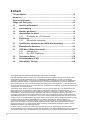 2
2
-
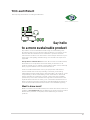 3
3
-
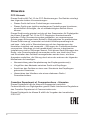 4
4
-
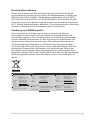 5
5
-
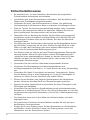 6
6
-
 7
7
-
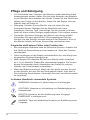 8
8
-
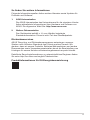 9
9
-
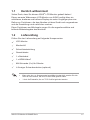 10
10
-
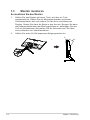 11
11
-
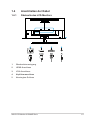 12
12
-
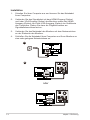 13
13
-
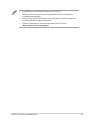 14
14
-
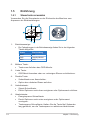 15
15
-
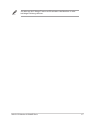 16
16
-
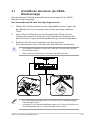 17
17
-
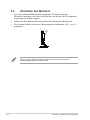 18
18
-
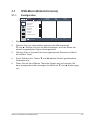 19
19
-
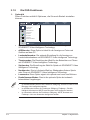 20
20
-
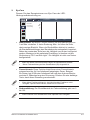 21
21
-
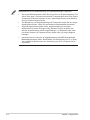 22
22
-
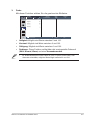 23
23
-
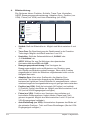 24
24
-
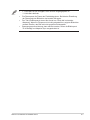 25
25
-
 26
26
-
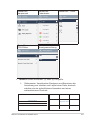 27
27
-
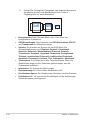 28
28
-
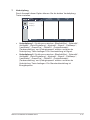 29
29
-
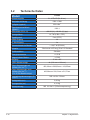 30
30
-
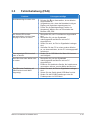 31
31
-
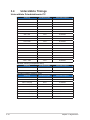 32
32
-
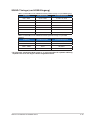 33
33
Verwandte Artikel
-
Asus VA27ACFSN Benutzerhandbuch
-
Asus VA24EHF Benutzerhandbuch
-
Asus C2221HE Benutzerhandbuch
-
Asus VZ27EHF-W Benutzerhandbuch
-
Asus VA279HAE Benutzerhandbuch
-
Asus VZ24EHF Benutzerhandbuch
-
Asus VA24DQF Benutzerhandbuch
-
Asus VA32UQSB Benutzerhandbuch
-
Asus VY249HF Benutzerhandbuch
-
Asus VU249CFE-B Benutzerhandbuch